Win10システムをフォーマットする方法
今日のデジタル時代において、コンピューターは私たちの日常生活や仕事に欠かせないツールとなっています。ただし、時間の経過とともに、システムが遅くなったり、さまざまな問題が発生したりすることがあります。現時点では、システムをフォーマットして Windows 10 を再インストールすることが効果的な解決策となる可能性があります。この記事では、Win10 システムをフォーマットする方法を詳しく紹介し、現在の技術トレンドをより深く理解するのに役立つ過去 10 日間の注目のトピックと注目のコンテンツを提供します。
1. 過去 10 日間の注目のトピックとコンテンツ
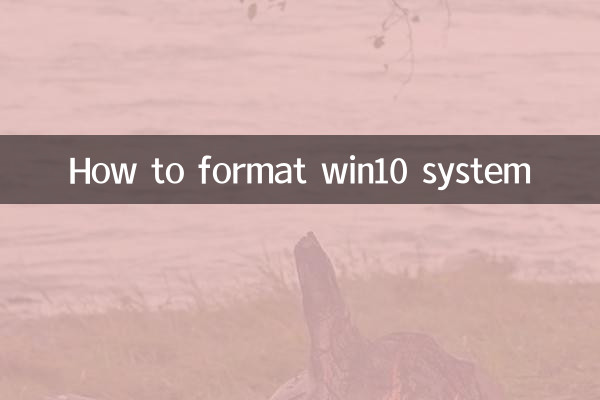
以下は、過去 10 日間にインターネット上で活発に議論されたテクノロジとホットなトピックです。参考にしてください。
| ホットトピック | 暑さ指数 | 主な内容 |
|---|---|---|
| Windows 11 アップデート | ★★★★★ | Microsoft は、多くのバグを修正し、パフォーマンスを最適化する Windows 11 の最新アップデートをリリースしました。 |
| AI技術の応用 | ★★★★☆ | 医療、金融、その他の分野における人工知能の応用は、広範な議論を引き起こしています。 |
| 暗号通貨のボラティリティ | ★★★☆☆ | ビットコインの価格は大きく変動し、市場心理は緊張した。 |
| 5Gネットワークの普及 | ★★★☆☆ | 世界的な 5G ネットワークのカバー範囲が拡大し、ユーザー エクスペリエンスが向上しました。 |
2. Win10システムのフォーマット手順
Win10 システムのフォーマットとオペレーティング システムの再インストールは、次の手順に分けることができます。
1. 重要なデータをバックアップする
フォーマットする前に、必ずすべての重要なファイルとデータをバックアップしてください。バックアップには、外付けハード ドライブ、USB フラッシュ ドライブ、またはクラウド ストレージ サービスを使用できます。
2. Windows 10 インストールメディアを作成する
起動ディスクを作成するには、8GB 以上の USB フラッシュ ドライブを用意し、Microsoft 公式 Web サイトから Windows 10 メディア作成ツールをダウンロードする必要があります。
3. BIOS 設定を入力します
コンピューターを再起動し、BIOS セットアップ インターフェイスに入り (通常は F2、F12、または Del キーを押します)、USB フラッシュ ドライブから起動するように起動シーケンスを調整します。
4. Windows 10のインストールを開始します
準備した起動ディスクを挿入し、画面の指示に従って言語、時刻、キーボード入力の設定を選択し、「今すぐインストール」をクリックします。
5.ハードドライブをフォーマットします
インストール タイプの選択インターフェイスで、[カスタム: Windows のみをインストール (詳細)] を選択し、フォーマットする必要があるパーティションを選択して、[フォーマット] ボタンをクリックします。
6. インストールを完了します
フォーマットが完了したら、未割り当て領域を選択し、「新規」をクリックして新しいパーティションを作成し、画面の指示に従って Windows 10 のインストールを完了します。
3. よくある質問
以下は、Win10 システムをフォーマットするときにユーザーが遭遇する可能性のある一般的な問題と解決策です。
| 質問 | 解決 |
|---|---|
| BIOSに入れません | コンピューターのブランドに対応する BIOS ボタンを確認し、複数回試すか、マザーボードのマニュアルを参照してください。 |
| インストールメディアが認識されない | 起動ディスクを作り直すか、USBディスクを交換してください。 |
| フォーマットに失敗しました | ハードドライブに損傷がないか確認するか、ディスク管理ツールを使用してフォーマットしてみてください。 |
4. まとめ
Win10 システムをフォーマットしてオペレーティング システムを再インストールすると、システム動作の遅さやクラッシュの問題を効果的に解決できます。この記事の詳細な手順と FAQ を参照すると、これを簡単に行うことができます。同時に、最近注目されているテクノロジーのトピックを理解することは、テクノロジー開発の傾向をよりよく理解するのにも役立ちます。
操作中に問題が発生した場合は、Microsoft の公式ドキュメントを参照するか、専門の技術サポートを求めることをお勧めします。
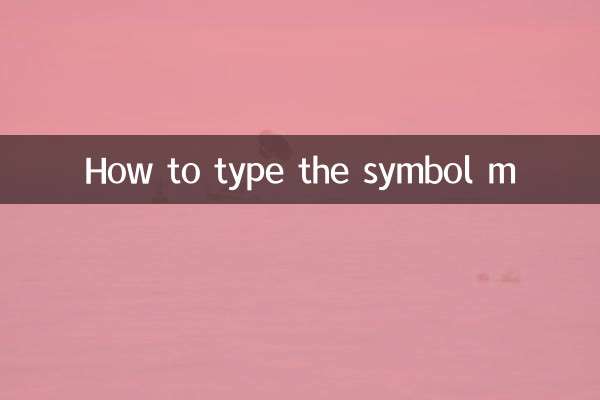
詳細を確認してください

詳細を確認してください